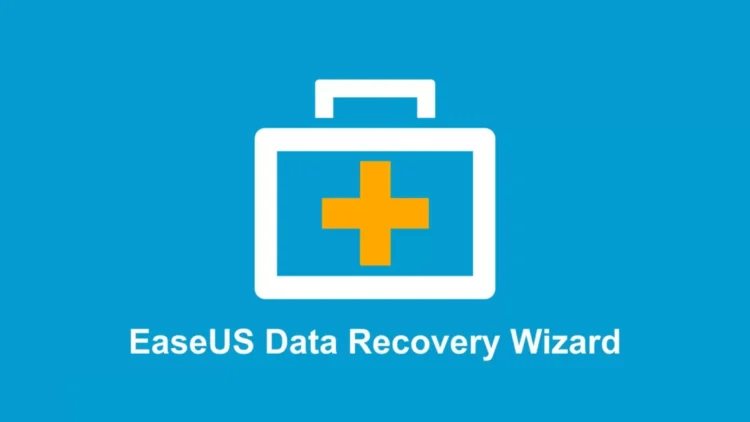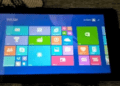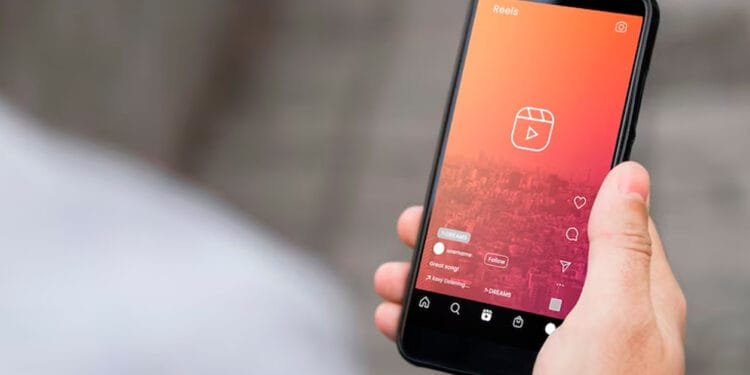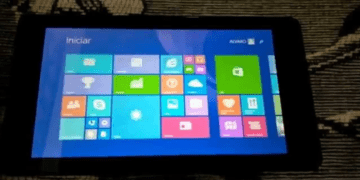Perder dados importantes pode ser uma experiência devastadora, seja por exclusão acidental, falha no sistema ou ataque de malware. Felizmente, existem soluções confiáveis para recuperar esses dados, e o EaseUS Data Recovery Wizard é uma das melhores opções disponíveis. Este software é amplamente reconhecido por sua eficácia e facilidade de uso, ajudando milhões de usuários a recuperar arquivos perdidos de maneira rápida e segura.
Neste artigo, vamos explorar as principais características do EaseUS Data Recovery Wizard, como ele funciona e por que é considerado um dos melhores softwares de recuperação de dados. Siga este guia para descobrir como recuperar seus dados com facilidade usando esta ferramenta poderosa.
Vamos detalhar cada aspecto do software para garantir que você possa aproveitar ao máximo suas funcionalidades.
O Que é o EaseUS Data Recovery Wizard?
O EaseUS Data Recovery Wizard é um software de recuperação de dados que ajuda a restaurar arquivos perdidos, excluídos ou corrompidos de diferentes dispositivos de armazenamento.
Principais Características
O EaseUS Data Recovery Wizard oferece várias características que o tornam uma escolha confiável para a recuperação de dados:
- Interface Intuitiva: A interface do usuário é amigável e fácil de navegar, tornando o processo de recuperação acessível até mesmo para iniciantes.
- Suporte a Vários Tipos de Arquivos: O software pode recuperar uma ampla variedade de arquivos, incluindo documentos, fotos, vídeos, e-mails e muito mais.
- Compatibilidade com Diferentes Dispositivos: É compatível com discos rígidos, SSDs, cartões SD, unidades USB e outros dispositivos de armazenamento.
- Recuperação Rápida e Completa: Oferece modos de verificação rápida e profunda para garantir que todos os arquivos recuperáveis sejam encontrados.
Benefícios para Usuários
Os usuários do software se beneficiam de uma solução eficiente e confiável para a recuperação de dados.
O software não só recupera arquivos perdidos, mas também permite a visualização antes da recuperação, ajudando a identificar os arquivos corretos.
Além disso, o suporte técnico e as atualizações regulares garantem que o software permaneça eficaz contra novos tipos de perda de dados e ameaças.
Como Funciona o EaseUS Data Recovery Wizard?
O processo de recuperação de dados com o programa é simples e direto. Aqui está um guia passo a passo para usar o software.
Passo 1: Baixar e Instalar o Software
Visite o site oficial da EaseUS e baixe o Data Recovery Wizard. Após o download, execute o instalador e siga as instruções na tela para instalar o software no seu computador.
Certifique-se de instalar o software em uma unidade diferente daquela onde os dados foram perdidos para evitar sobrescrever os arquivos.
Passo 2: Selecionar o Local de Recuperação
Abra o EaseUS Data Recovery Wizard e selecione o local onde os dados foram perdidos. Pode ser uma partição específica, um dispositivo externo ou a lixeira.
Passo 3: Iniciar a Verificação
Clique em “Verificar” para iniciar o processo de verificação. O software realizará uma verificação rápida primeiro e, em seguida, uma verificação profunda para encontrar todos os arquivos recuperáveis.
A verificação profunda pode levar mais tempo, dependendo do tamanho da unidade e da quantidade de dados. Seja paciente e permita que o software conclua a verificação.
Passo 4: Visualizar e Recuperar Arquivos
Após a verificação, o EaseUS Data Recovery Wizard exibirá uma lista de arquivos recuperáveis. Você pode usar a função de visualização para verificar o conteúdo dos arquivos antes de recuperá-los.
Selecione os arquivos que deseja recuperar e clique em “Recuperar”. Escolha um local seguro para salvar os arquivos recuperados, de preferência em uma unidade diferente da original.
Passo 5: Verificar os Arquivos Recuperados
Após a recuperação, verifique se os arquivos foram restaurados corretamente e estão funcionando conforme esperado. Se necessário, repita o processo para garantir que todos os dados importantes foram recuperados.
Benefícios de Usar o EaseUS Data Recovery Wizard
O software oferece vários benefícios que o tornam uma ferramenta indispensável para a recuperação de dados.
O software é conhecido por sua alta taxa de sucesso na recuperação de dados, seja de arquivos excluídos acidentalmente ou de discos danificados.
A compatibilidade com vários tipos de dispositivos e sistemas de arquivos torna o EaseUS Data uma solução versátil para diferentes cenários de perda de dados.
Com uma interface intuitiva e um processo de recuperação simples, o programa é eficaz tanto para usuários iniciantes quanto para profissionais.
O software garante a segurança dos dados durante o processo de recuperação, evitando danos adicionais aos arquivos existentes.
Conclusão
O EaseUS Data é uma das soluções mais confiáveis para recuperação de dados disponíveis no mercado.
Com suas características avançadas, alta taxa de sucesso e facilidade de uso, ele é uma excelente escolha para quem precisa restaurar arquivos perdidos ou corrompidos.
Experimente o EaseUS Data Recovery Wizard e veja como ele pode ajudar a recuperar seus dados de maneira eficiente e segura.
Continue acompanhando o Windows Team para mais dicas e tutoriais sobre como otimizar e gerenciar seu sistema operacional e dispositivos de armazenamento.